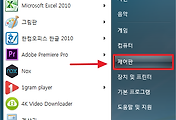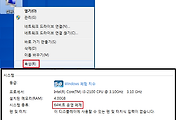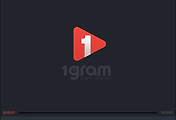컴퓨터를 사용하다 보면 우리는 많은 문제들과 마주치게 됩니다. 그중 대표적인 것 중 하나가 바로 DLL 오류로 어떤 형식으로는 컴퓨터를 사용하는 사람이라면 한 번쯤은 겪게되는 증상이라고 할 수 있는데요.
DLL 오류는 보통 많은 프로그램들을 설치하고 삭제하는 과정에서 DLL 파일에 충돌이 일어나 발생하는 것이 대부분이지만 MSVCR120.DLL 오류의 경우에는 시스템 폴더에 MSVCR120.DLL 파일이 존재하지 않거나 마이크로소프트 비주얼C 가 삭제 되었거나 적절한 버전으로 설치가 되어 있지 않은 경우에 생겨나는 오류 입니다. 그래서 오늘은 MSVCR120.DLL 다운로드 및 오류 해결방법 2가지 에 대해서 알아보도록 하겠습니다.
컴퓨터를 사용하다보면 위 사진과 같은 'MSVCR120.DLL이(가) 없어 코드 실행을 진행할 수 없습니다.' 라는 문구의 당황스러운 경고를 마주칠 때가 있는데요. 이러한 경고 메세지는 우리를 굉장히 당황스럽게 하고 혹시나 큰문제가 생긴것이 아닌가 걱정이 들게 하는데요.
사실 MSVCR120.DLL 오류는 그렇게 심각하거나 어려운 문제는 아닙니다. 경고 그대로 MSVCR120.DLL 파일이 삭제 되었거나 없어 져서 생기는 문제인 것인데요. 간단하게 MSVCR120.DLL 파일을 다시 시스템 파일에 복사, 붙여넣기 해 주시면 됩니다.
만약 그렇게 했는데도 해결이 되지 않는다면 두번째 방법인 'Microsoft Visual C++ 2010' 을 재설치 해서 오류를 해결하면 되는데요. 그럼 첫번째 방법인 MSVCR120.DLL 파일을 다운로드 받아 복사, 붙여넣기 하는 방법부터 살펴 보도록 하겠습니다.
먼저 위에 첨부한 MSVCR120.DLL 파일을 다운로드 받아 주시길 바랍니다. 파일을 다운로드 받으면 대부분 다운로드 폴더나 바탕화면 등 자신이 지정한 폴더에 있으니 파일을 확인해 주세요.
다운로드 받은 MSVCR120.DLL 파일을 마우스 오른쪽 클릭을 눌러 복사 버튼을 눌러 파일을 복사해 줍니다. 이제 복사한 파일을 시스템 폴더 안에 옮겨 보도록 하겠습니다.
내 컴퓨터로 들어가서 C드라이브로 들어가 줍니다. 만약 운영체제가 C드라이브에 없는 경우에는 해당 OS가 설치되어 있는 디스크를 선택해 주시길 바랍니다. 저는 C드라이브에 OS가 설치되어 있어서 C드라이브로 들어 가도록 하겠습니다.
C드라이브에 들어가면 Windows 폴더를 찾아서 들어가 주시길 바랍니다. Windows 폴더를 찾기 힘들다면 영문 W를 누르면 W로 시작하는 폴더가 선택되므로 쉽게 찾을 수 있습니다.
Windows 폴더를 찾아서 들어 갔다면 Windows폴더 안에서 이번에 System32 폴더를 찾아야 합니다. 위에서와 마찬가지로 영문 S 누르면 S로 시작하는 이름의 폴더가 선택 되니 그 중에서 System32 폴더를 찾으면 쉽게 찾을 수 있습니다.
System32 폴더에 들어가면 수많은 폴더와 파일들이 있어서 당황 스럽겠지만 여기선 어렵게 MSVCR120.DLL 파일을 찾을 필요가 없습니다. 아까 다운로드 받아서 복사한 MSVCR120.DLL 파일을 이곳에 붙여넣기만 하면 되는데요. MSVCR120.DLL 파일을 붙여넣기를 완료 하셨다면 더 이상 MSVCR120.DLL 오류가 뜨지 않는 것을 확인 할 수 있습니다.
그런데 만약 이 방법으로도 해결이 되지 않다면 이제 두번째 방법을 사용해야 합니다. 처음에 설명 했던 'Microsoft Visual C++ 2010' 을 재설치 하는 방법인데요. 'Microsoft Visual C++ 2010' 은 마이크로소프트사에서 제공하는 것이기에 안전하게 이용하실 수 있습니다.
'Microsoft Visual C++ 2010' 은 32비트 체제와 64비트 체제가 있어서 서로 파일이 다를 수 있으므로 자신의 운영체제와 맞는 비트의 파일을 다운로드 받으시길 바랍니다. 다운로드는 위의 링크를 클릭하시면 받으실 수 있습니다.
혹시나 자신의 운영체제가 몇 비트 체제의 운영체제인지 모르시는 분은 내 컴퓨터에서 마우스 오른쪽을 클릭하시어 속성을 클릭해 보시면 시스템 란에 자신의 윈도우가 몇 비트 인지 알 수 있습니다. 위의 링크를 클릭하여 마이크로소프트 공식홈페이지에 접속하셨다면 'Microsoft Visual C++ 2010' 에서 자신에게 맞는 비트의 프로그램을 다운로드 받으시길 바랍니다.
이미지의 오른쪽이 다운로드 받은 'Microsoft Visual C++ 2010' 64비트 버전 입니다. 필자는 64비트 운영체제라서 64비트를 받았지만 32비트를 사용하시는 분들도 방법은 같으니 따라하시면 됩니다.
다운로드 받은 파일을 실행시키면 약관의 내용에 동의를 구하는 버튼이 보이는데 어차피 동의하지 않으면 설치도 못하니 동의버튼을 눌러주시고 설치가 완료될 때까지 기다려 주시면 됩니다. 그리고 위와 같이 정상적으로 설치가 완료되면 마침을 눌러주시고 아까 오류가 생겼던 MSVCR120.DLL 오류 부분을 다시 확인해 보시면 아마 깔끔하게 해결이 되어 있으실 겁니다.
오늘은 컴퓨터를 사용하면서 한 번쯤 마추하게 되는 MSVCR120.DLL 오류에 대한 해결 방법 2가지 에 대해서 알아보았는데요. 간단하게 MSVCR120.DLL 파일을 다운로드 하는 방법과 마이크로소프트사에서 제공하는 'Microsoft Visual C++ 2010' 을 재설치 해서 해결하는 방법을 알아보았습니다.
어렵지 않은 오류이니 오류창이 떴다고 당황하지 마시고 차근차근 따라하셔서 오류를 해결해 보시길 바랍니다.
'잡학상식 > IT,인터넷' 카테고리의 다른 글
| APPCRASH 오류 한방에 해결하기 (0) | 2018.01.26 |
|---|---|
| 리얼텍 사운드 드라이버 다운로드 및 설치 (1) | 2018.01.23 |
| 애플괴담, 아이폰 괴담 사실이었다? (0) | 2017.12.24 |
| 유튜브 다운로더 1그램 플레이어 사용방법 알아보기 (0) | 2017.12.22 |
| 통합코덱 설치 필요없는 동영상 플레이어들 (0) | 2017.12.14 |

 msvcr120.dll
msvcr120.dll